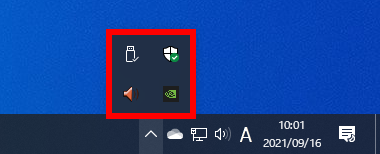通知領域に表示されていないアイコンを確認する方法
| 対象 OS | Windows 11 Windows 10 |
|---|
- カテゴリー :
-
- トップカテゴリー > 症状から選ぶ > 設定・操作の手順
- トップカテゴリー > 製品から選ぶ > デスクトップパソコン
- トップカテゴリー > 製品から選ぶ > ノートパソコン
- トップカテゴリー > 製品から選ぶ > タブレット(Windows)
- トップカテゴリー > 製品から選ぶ > 小型パソコン(スティック・NUC)
回答
はじめに
この FAQ について
この FAQ では、通知領域に表示されていないアイコンを確認する方法を説明します。
この FAQ は、Windows 11 Pro バージョン 21H2 で作成しています。
バージョン 23H2 も同じ手順であることを確認しておりますが、
表示される手順や画面が異なることがございます。
バージョンの確認手順は、下記のFAQを参照ください。
この FAQ は、Windows 10 Pro バージョン 21H2 で作成しています。
バージョン 22H2 も同じ手順であることを確認しておりますが、
表示される手順や画面が異なることがございます。
バージョンの確認手順は、下記の FAQ を参照ください。
事前確認
タスクバーの右端にある通知領域に、複数のアイコンが表示されています。
この通知領域アイコンは、アイコンごとに表示 / 非表示の設定が行えます。
アイコンを非表示に設定している場合でも、隠れたアイコンを表示するボタンをクリックすると、
一覧画面に表示されます。
この通知領域アイコンは、アイコンごとに表示 / 非表示の設定が行えます。
アイコンを非表示に設定している場合でも、隠れたアイコンを表示するボタンをクリックすると、
一覧画面に表示されます。
操作手順
通知領域に表示されていないアイコンを確認する手順
「 通知領域 」 の左端にある [ Λ ] をクリックします。
Windows 11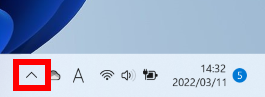 Windows 10
Windows 10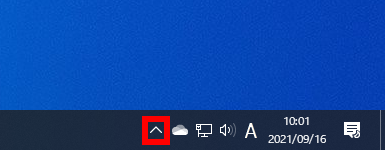
非表示になっていた通知領域の 「 アイコンの一覧 」 画面が表示されます。
※ アイコンによっては、クリックすると内容を確認できます。Windows 11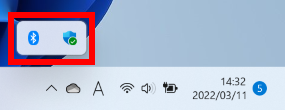 Windows 10
Windows 10